您可以通过以下软件来设置连线模式(Wire Mode property):
- Measurement and Automation Explorer (MAX)
- LabVIEW
MAX
这个方法允许您在任何应用程序开发之前先在 MAX 中设置连线模式。
- 确保您拥有计算机帐户的管理员权限。
- 在开始菜单中搜索 NI MAX,然后右键单击 >> 以管理员身份运行。
- 展开 设备和接口 并选择需要设置的 RS-485 串行端口。
- 选择窗口底部的 高级 选项卡。
- 从收发器模式的下拉菜单中选择所需的接线模式。
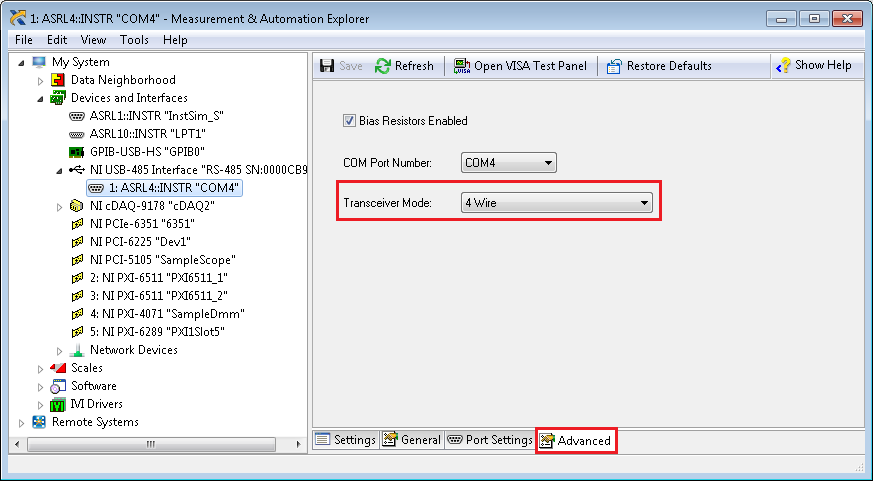
LabVIEW
连线模式的属性可以使用 LabVIEW 属性节点以编程方式设置,这样您就可以将此功能直接集成到您的代码中。
请参考位于 LabVIEW 帮助 >>
查找示例 >>
硬件输入和输出 >>
串口中的运输示例
RS-485 收发器控制.vi,或按照以下步骤将属性节点合并到您的应用程序中。
- 在您的程序框图上添加一个 VISA 属性节点。
- 将需要的端口的 VISA 串行会话连接到参考输入。或者,您可以右键单击参考输入,创建常量或控件,然后选择需要的端口。
- 选择属性(Property) >> 串行设定(Serial Settings) >> 连线模式(Wire Mode)配置属性。
- 右键单击并选择 全部更改为写入 以将属性节点设置为写入模式。
- 右键单击 Wire Mode 输入以创建常量或控件。
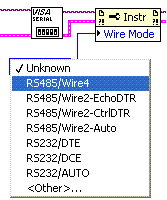
附加信息
NI-VISA 驱动程序在 MAX 和 LabVIEW 中公开了 Wire Mode 属性。如果您在进行串口设置时遇到问题或没有看到正确的串口,请参阅
NI MAX中缺少串口。